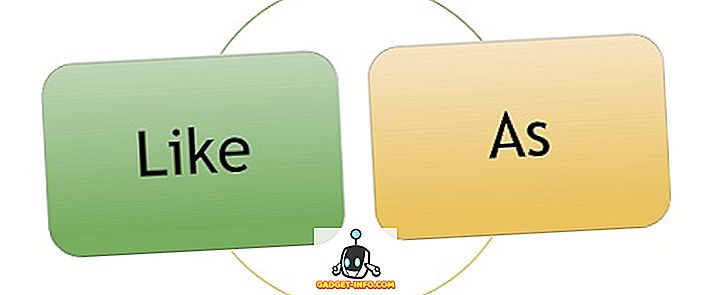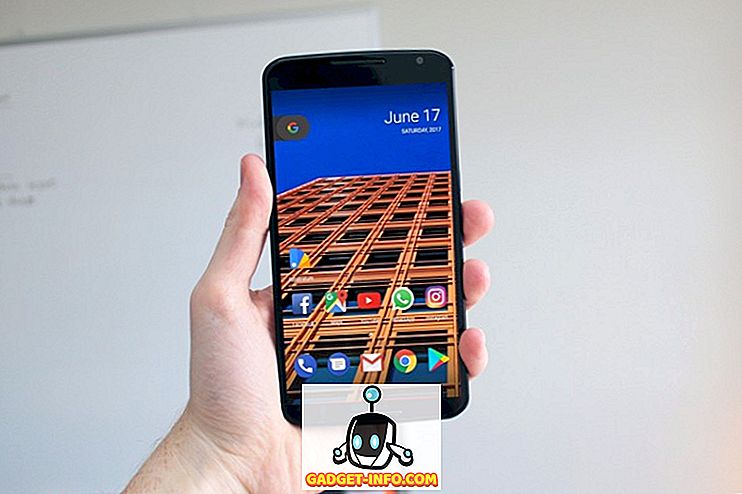Før vi begynner å snakke om skrivapplikasjonene for Mac, la meg gjøre det klart, ingen skriveapp kan forbedre din skriving magisk, det kan bare oppnås med mye øvelse. Når det er sagt, vil det ved hjelp av en god skriveapp hjelpe deg med å skrive, slik at du kan få ordene ut av tankene dine og på det ordsprogede papiret. En god skriveapp gjør det ved å gi en forfatter et estetisk tiltalende og lett å krysse arbeidsmiljøet. Det er også distraksjon fri og hjelper deg med å fokusere på hva du skriver. Viktigst av alt, den har alle viktige funksjoner som er skjult når du skriver og bare dukker opp når du trenger dem. Det gjør også å eksportere teksten så enkelt som å skrive dem. I utgangspunktet lar du deg fokusere på kunsten å skrive seg selv og håndtere resten.
Nå kan ingen app oppfylle alle disse kriteriene for alle som hver og en av oss følger en annen form for skriving. Noen er bloggere og dabble i småskrifter mens andre ser etter å skrive fullverdige romaner. Noen av oss er håpløse manusforfattere mens andre prøver å fullføre sin avhandling og avhandlinger. Det er derfor vi har forsøkt å inkludere forskjellige programmer som passer til forskjellige krav. Så, la oss finne ut de beste skriveappene for MacOS du kan få i dag:
Beste apper for novell eller bloggskriving
1. Ulysses
Noen apper er best egnet for kortfattet skriving, mens andre fokuserer mer på langformet innholdsopprettelse. Ulysses er den eneste appen som er like bra på begge . Du kan like enkelt skrive en roman på Ulysses som du kan et blogginnlegg. Ulysses oppnår denne prestasjonen ved å skape en perfekt sammenblanding av funksjoner og brukervennlighet. Når du starter appen for første gang, blir du møtt av et grensesnitt som er enkelt og likevel så kraftig. Grensesnittet er delt inn i tre hovedruter. Den venstre ruten heter biblioteket som huser ditt hovednavigasjonsområde, inkludert mapper, søppel og lagringsalternativer. Du kan velge å lagre filene på enten iCloud-stasjon eller lokalt på Mac . Du kan til og med lagre filer på andre skyvemåler som Dropbox ved hjelp av den eksterne mappen.
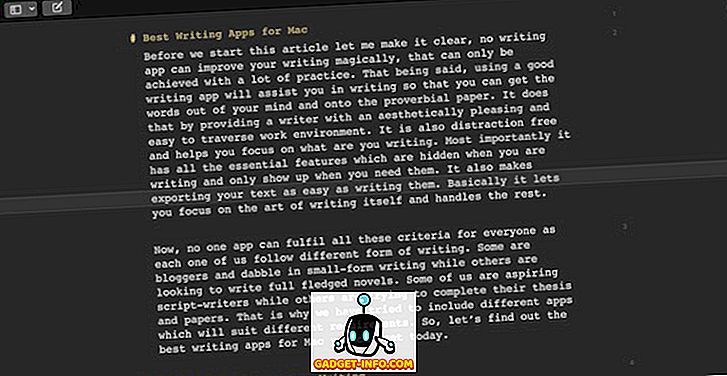
Midtruten heter ark og inneholder alle dine individuelle dokumenter. Den høyre ruten er tekstredigeringsprogrammet, og det er der alt magien skjer. På et gitt tidspunkt kan du skjule rutene og bare bruke tekstredigeringsprogrammet til å få et distraheringsfritt miljø. Tekstredigereren støtter markdownformatering, noe som betyr at du kan bruke visse symboler til å formatere teksten. Ideen her er at en forfatter ikke trenger å bruke noe annet enn tastaturet for å samhandle med appen. Du kan bruke forskjellige temaer for å tilpasse utseendet til Ulysses, jeg personlig elsker å bruke den i mørk modus.
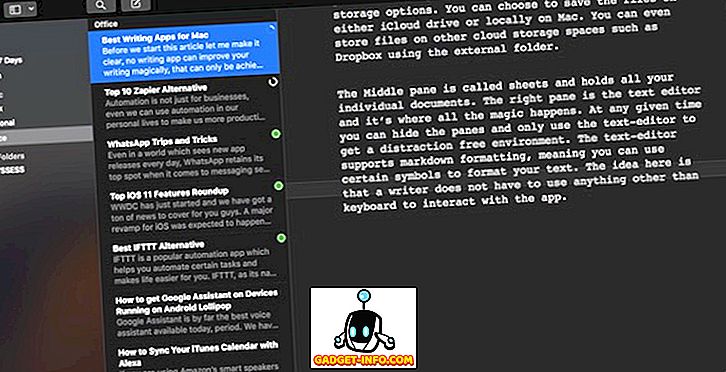
En av mine favorittfunksjoner i Ulysses er dens eksporterende evner. Du kan eksportere ethvert dokument til tekst-, PDF-, HTML-, ePub- og Docx-formater . Du kan til og med koble din WordPress og Medium-konto og publisere artikler direkte uten å leve appen. Andre funksjoner inkluderer målinnstilling, bildevedlegg, søkeordssøk og innebygde notater. Det som gjør Ulysses også godt i langformet skriftlig er organisasjonsstrukturen. Du kan opprette en multi-hierarkisk struktur ved å legge inn mapper i mappene . Den enkle dra og slipp verktøyet for å arrangere arkene er en annen funksjon som egentlig kommer til nytte. Det er mange flere funksjoner som vi ikke kan dekke, da dette ikke er en fullstendig gjennomgang, men vet dette, selv om det er en kostbar programvare, er det verdt hver krone. Jeg skriver alle artiklene mine på Ulysses og har ingen grunn til å anbefale dette til noen.
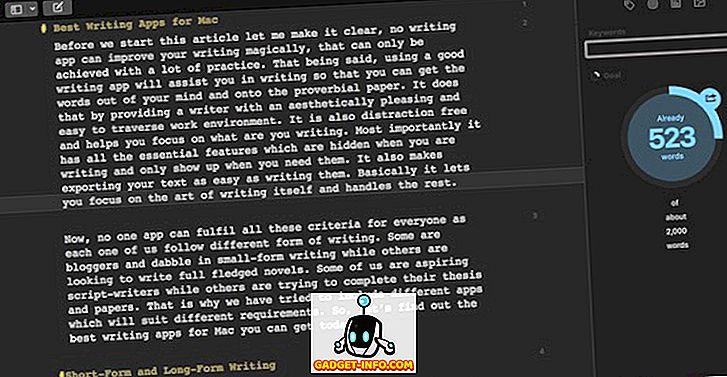
Installer: ($ 44, 99)
2. Scrivener
Mens Ulysses har det bra i den lange formskriftsarenaen, er Scrivener helt sikkert den regjerende kongen her. Ikke misforstå, Ulysses kommer veldig nært, men for noen som har sitt eget fokus på å skape langvarig innhold som romaner, er Scrivener fortsatt et go-to-verktøy. Jeg vil være den første til å innrømme at Scrivener ikke er så intuitiv som Ulysses og har en liten lærekurve knyttet til den. Du vil minst ha et par timer for å bli kjent med grensesnittet mens opplåsing av sitt fulle potensial vil kreve noen alvorlig bruk. Den innebygde opplæringen hjelper mye å lære det grunnleggende.
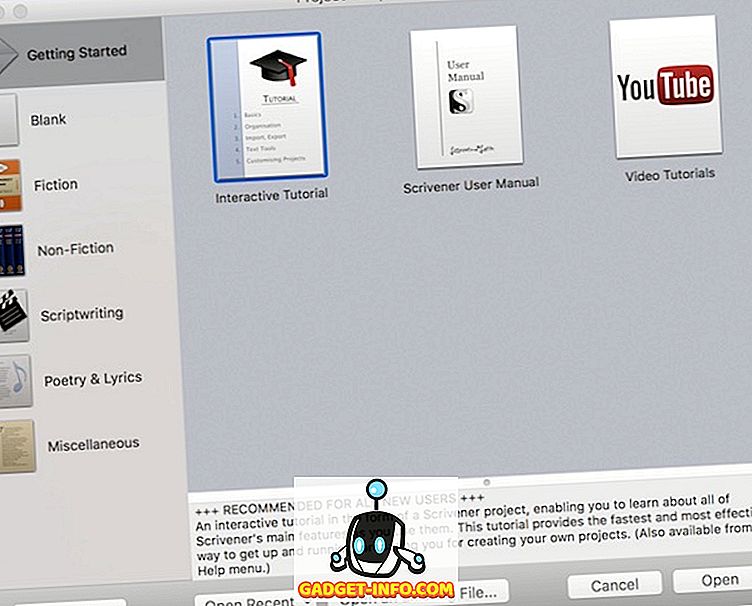
Når du starter appen, blir du bedt om å opprette et prosjekt. Det er noen maler som kan hjelpe deg med å komme i gang. Et prosjekt er hvor alt skal finne sted. For denne artikkelen valgte jeg romanen. Nå kan jeg ikke gå dypt inn i alle funksjonene i Scrivener, men jeg vil dekke noen kule funksjoner som gjør det best egnet for langformet skriving.
Den første funksjonen som Scrivener gjør bedre enn noen annen app der ute, er organisasjonen av dokumentene dine. Du kan opprette mapper og nestmapper i andre mapper for å opprette flerskikts organisasjonsstruktur. Men den beste delen er hvor enkelt det gjør å administrere og finne innholdet ditt. Du kan søke i teksten din ved hjelp av koder, tegn og søkeord . Du kan bruke skisseringsfunksjonen til å lage en oversikt. Den korkplattformen hjelper til med å få essensen av arbeidet ditt.
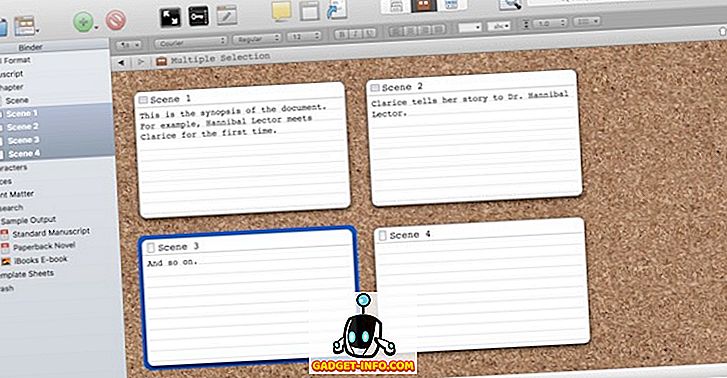
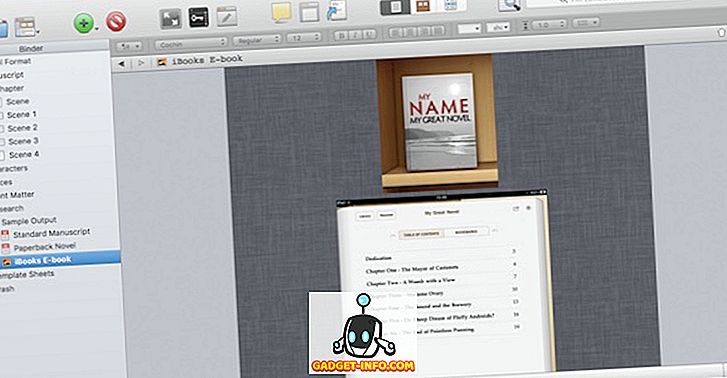
Installer: ($ 44, 99)
3. IA Writer
Hvis du leter etter et alternativ som ligner på funksjonalitet til Ulysses, men ikke koster så mye, gi iA Writer en prøve. iA Writer får grunnleggende rett. Den har et flytende og flott utseende som hjelper deg med å unngå forstyrrelser og fokusere mer på å skrive seg selv. Du kan bruke syntaksen (Markdown) til å formatere teksten . Du kan også lage ark og søke mellom arkene ved hjelp av søkeord. Når du starter appen, ser du bare et enkelt redigeringsvindu, og du kan begynne å skrive umiddelbart. For å komme til navigasjonsruten, bare skyv fra venstre til høyre. Ved å skyve fra høyre til venstre får du en oversikt over hvordan teksten din vil se ut i et aktuelt dokument.
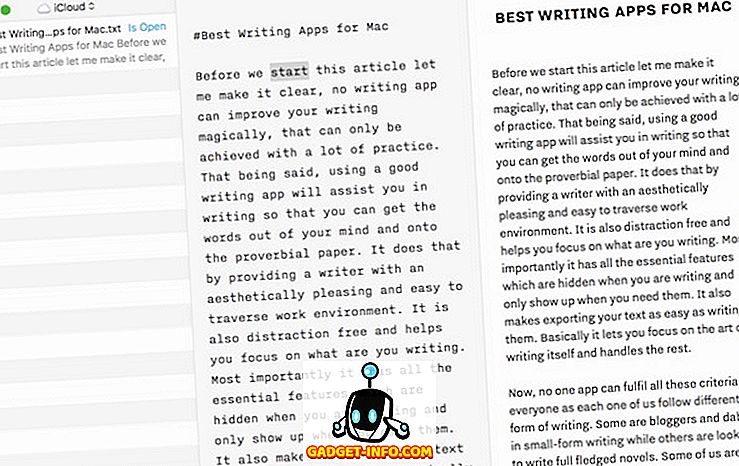
En kul funksjon er at når du skriver, er bare den nåværende linjen markert mens resten av teksten er gråtonet ut. Dette hjelper deg med å fokusere mer på hva du skriver. Denne funksjonen er også tilstede i Ulysses, men er ikke aktivert som standard. Det har også et mørkt tema å gå med det. Hvor IA Writer faller bak Ulysses er i sine organisatoriske trekk. Eksportfunksjonen er begrenset til kun tekstformater. Målsettingsfunksjonen mangler også. Men det gjør det best, uansett hva det gjør. Skrive miljøet er fabelaktig og appen er veldig lys og aldri lags. IA Writer kan være et godt alternativ til Ulysses hvis du er klar til å prøve.
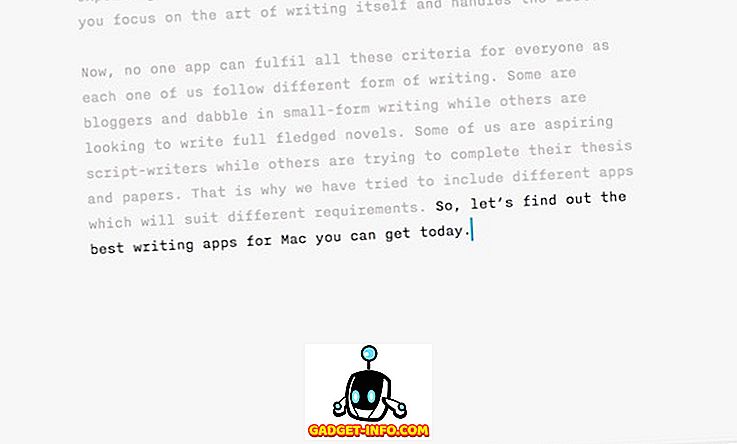
Installer: ($ 9, 99)
4. Bjørn
Bare når du begynner å tenke, er det ingenting igjen å innovere i en bestemt kategori av app, det kommer en ny spiller som endrer spillet, og Bear har tjent sin plass blant dem. Den kombinerer notatopptak og liten prosaskriving og legger dem i et grensesnitt som ikke bare er morsomt å bruke, men er også veldig effektivt. Kanskje derfor har Bear vunnet Apples beste designpris for 2017 . På samme måte som Ulysses, er grensesnittet delt inn i tre rutene. Man huser gruppene dine, en notat og en fungerer som redigeringspanel. Bears organisasjonsstruktur er imidlertid litt forskjellig fra Ulysses '. Du lager ikke mappe heller, men du organiserer notatene dine ved hjelp av koder . Eventuelle notater kan ha n antall koder. Dette er en ledig formorganisasjon og best når du trenger å vise et enkelt notat i flere grupper.
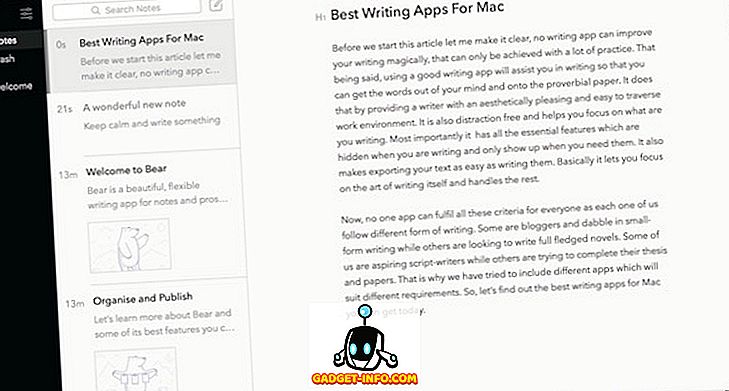
Sannsynligvis er den beste funksjonen til Bear sin iOS-klient . Selv om Ulysses også har en iOS-app, er Bear's app mer intuitiv og enkel å bruke. Ved første øyekast, kan Bear føle at det er et notat som tar app som ikke er galt, men samtidig er det mye mer enn det. Bjørnhåndtak skriver og redigerer kortformet innhold som artikler og blogginnlegg som en bris. Den har også bedre tema muligheter enn noen annen app på listen. Den eneste store ulempen er at den følger en abonnementsmodell. Det vil koste deg $ 15 / år for å låse opp proversjonen, som låser opp sine beste funksjoner som tema, eksport og synkronisering på tvers av enheter. Likevel er det en liten pris å betale for det du får. Ikke bare hør på meg, prøv den gratis versjonen og avgjør om det er verdt tiden din eller ikke.
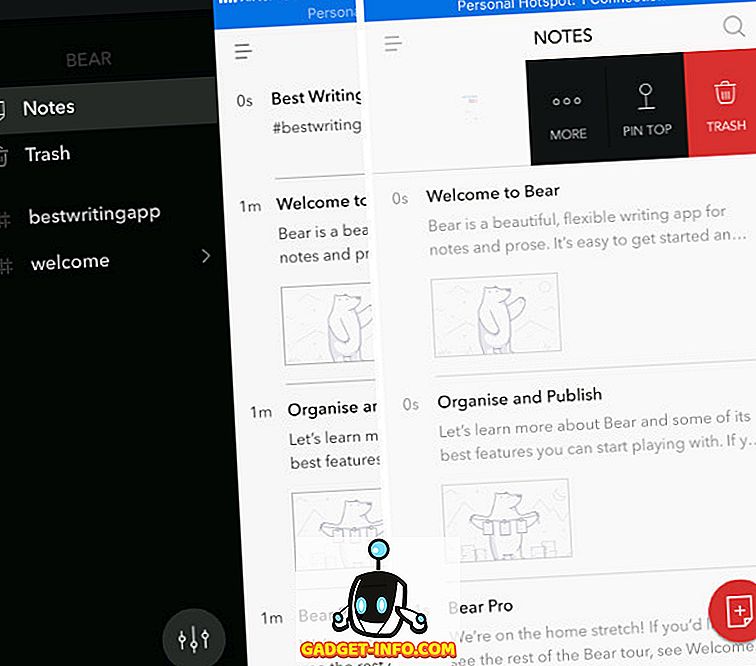
Installer: (Gratis, Pro-versjon for $ 14, 99 / år)
Beste Apps for Screenplay Writing
1. FadeIn
Jeg hevder ikke å være ekspert på skjermskriving, men jeg har min del av erfaring i den. For det meste har jeg funnet FadeIn å være den beste screenwriting-appen der ute. Grensesnittet er lett å forstå, og du kan starte så snart du starter appen. Du vil lære pro-funksjonene underveis. Den beste delen om FadeIn er dens prediktive skriveopplevelse. De fleste ganger viser det seg riktig hvis du skal skrive en scenepost, et tegn eller en dialog. I tilfeller, hvis det ikke klarer å forutsi riktig, kan du bruke tabulatortasten til å bare flytte mellom alternativene. Dette gjør det enkelt å formatere manuset ditt. Vårt hovedtema for å plukke apps i dag har vært å velge appene som hjelper deg med å få ordene dine på papiret, og FadeIN gjør nettopp det.
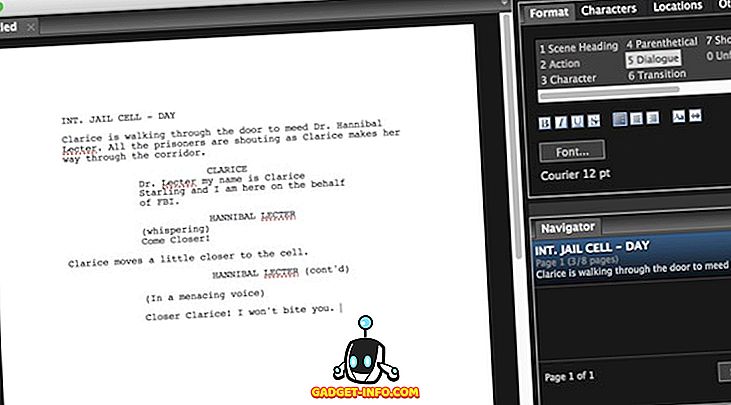
Installer: ($ 89.99)
2. Endelig utkast 10
Final Draft er den mest populære screenwriting-programvare der ute. Imidlertid har jeg holdt det på andre plass på grunn av to spesifikke grunner. For det første koster det mye, og hver ny versjon vil sette deg tilbake ytterligere $ 99 for å oppgradere, noe som bare er absurd. For det andre har det gjennom årene lånt mange funksjoner fra sine konkurrenter som har gjort det veldig komplisert. Derfor har den en bratt læringskurve forbundet med den. Men hvis du kommer over disse manglene, og jeg er ikke sikker på at jeg, i sitt hjerte, er et flott stykke programvare rettet mot profesjonelle manusforfattere .
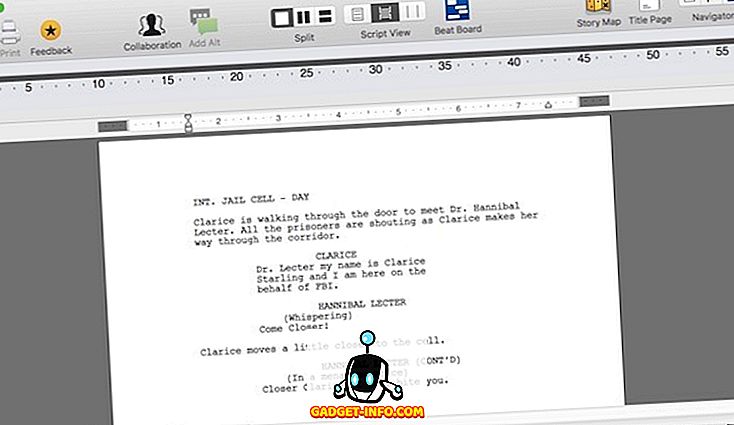
I likhet med FadeIn støtter den også tastatursnarveier for å endre de forskjellige skripttekstelementene. Faktisk har jeg funnet sin prediksjon å være mer nøyaktig enn FadeIn. Imidlertid er premien det krever over FadeIn ikke begrunnet etter min mening.
Installer: ($ 199, 99)
Beste Apps for Journal Writing
1. Dag ett
Dag ett er en av de få appene som gjør opplevelsen av å bruke appen kraftigere enn den hensikten som den tjener. Appen ser bare vakker ut. Fra utformingen til brukergrensesnittet og fargeskjemaet til sin typografi fremkaller alt en følelse av ro. Funksjonssettet er også stort. Du kan opprette flere tidsskrifter, og hver journal kan inneholde uendelige sider . Ikke bare du kan skrive inn i appen, du kan til og med legge ved bilder for å støtte minner med visuelle signaler. Min favoritt funksjon er tillegg av geolocation data. Det hjelper deg å se stedene du har registrert journalinnlegget til.
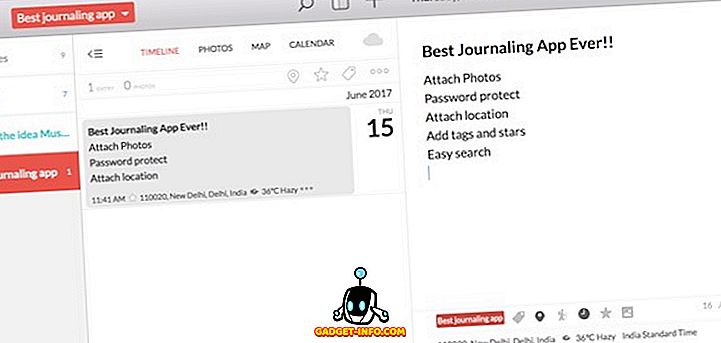
Dag One fungerer som et multifunksjonsverktøy. Bortsett fra å registrere dine dager, kan du bruke dette som en dumpingplass for dine ideer . Du kan lage koder og stjerner for å sortere notatene dine. Det har også en innebygd søkefunksjon som er lynrask. Appen er også passordbeskyttet som hjelper til med å holde tankene dine trygge. Det faktum at det har programmer for både iPhones og iPads gjør dette til et must for på farten journalistikk. Det er så mye å elske her. Hvis du er en vanlig journalforfatter, er dette en må ha.
Installer: ($ 39.99)
2. Reis
Hvis du leter etter en journaling app som er virkelig kryssplattform, er Journey hvor ditt søk slutter. Den har en app for alle de store OS-plattformene, inkludert Android og Windows . Appen er kraftig og har et funksjonssett som kan sammenlignes med Day One. Den synkroniserer på tvers av enheter, støtter bildevedlegg, markdown og syntaksredigering og så videre. Imidlertid har jeg to hovedproblemer med Journey som presset det ned til andreplassen. For det første bruker den bare Google Disk til å synkronisere notatene dine. Jeg håper de legger til andre populære skylagre som Dropbox i fremtiden. Også, selv når du kjøper hele appen, er det visse funksjoner som du fortsatt må betale for, noe som bare er opprørende. Annet enn det, det er en helt god app, og du vil ikke nyte å bruke den.
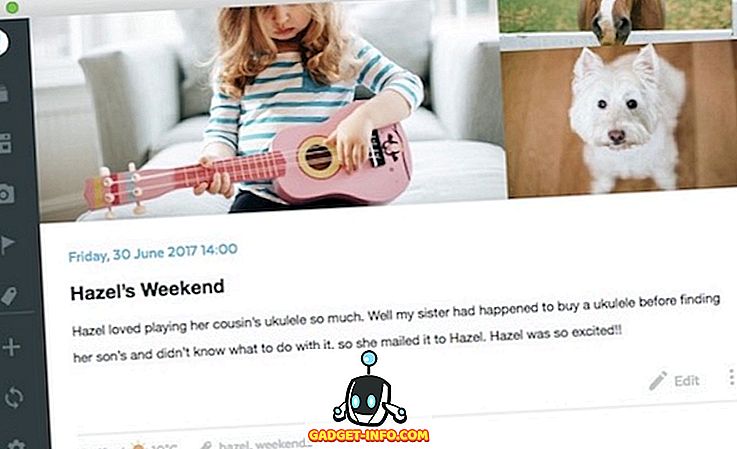
Installer: ($ 12.99)
Beste Skriveapplikasjoner for studenter
1. Sider
Hvis du er student, trenger du ikke se lenger enn appen som kommer forhåndsinstallert med alle Apple Mac, Pages. Det pleide å være en tid da Sider føltes som en billig rip off av Microsoft Word. Nå har ting blitt forandret, og Pages har blitt en av de beste tekstbehandlingsprogrammene som finnes i markedet. Det beste med Sider, bortsett fra at det er helt gratis, er at Apple fortsetter å forbedre utgivelsen av oppdateringer hvert par måneder. På tidspunktet for å skrive denne artikkelen, har Pages mottatt enda en stor oppdatering. Nå får du et bibliotek med over 500 former, som også kan tilpasses. Funksjonene for automatisk korreksjon og tekstutskifting får også noen nødvendige forbedringer.
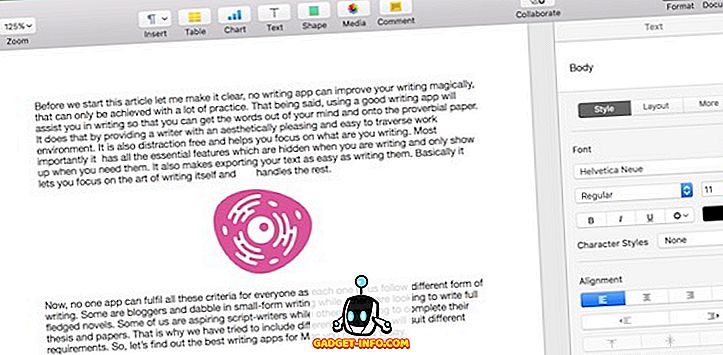
Men for meg er den beste nye funksjonen inkludering av gjengede kommentarer mens du samarbeider med andre mennesker. Alle kommentarene kan sees i et threaded samtaleformat, som oppdateres på sanntid. Nå vil du kunne samarbeide med vennene dine på et dokument uten å måtte vente på at samtalene dine skal lastes. Det er en stor forbedring etter min mening. Hvis du er student, er Sider programvaren for deg. Det ser bra ut, det er funksjonelt pakket og det er helt gratis.
Installer: (Gratis)
2. Microsoft Word
Microsoft fant ganske mye den moderne tekstbehandleren og Microsoft Word er fortsatt best. Ikke misforstå, gjennom årene har Sider fanget opp med Microsoft Word, men det har fortsatt litt avstand til å dekke. Etter min mening er Microsoft Word fortsatt det enklere av de to programmene mens du pakker flere funksjoner . Menyene og undermenyene er enklere å navigere, og den innebygde søkefunksjonen er også bedre. Det er stort sett ingenting mer jeg må si om det, det er Word. Hvis du har penger å bruke, vil dette være et kjøp du aldri vil angre.
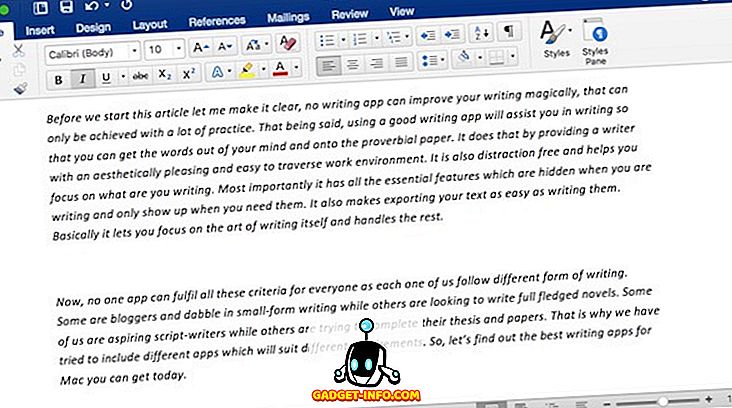
Installer: ($ 69, 99 / år)
De beste programmene for forfattere på Mac
Som jeg sa tidligere, kan disse skriveappene ikke forbedre skriveren din, men det de kan gjøre er å hjelpe deg med å forbedre effektiviteten din mens du skriver. De lager et miljø hvor du kan glemme tekniske ting som formatering og fokusere mer på kunsten å skrive seg selv. De er mer som verktøy, som i hendene på den rette personen kan skape underverk. Gi disse appene et forsøk og gi oss beskjed i kommentarene nedenfor som er din favoritt. Fortell oss også hvilken skriveprogramvare du bruker for øyeblikket på Mac og hvorfor.